Table des matières
Points clés à retenir
- Vous pouvez essayer de nouvelles fonctionnalités de Mozilla Firefox en installant Firefox Nightly, une version de développement avec des versions nocturnes.
- Mozilla a rendu les packages Firefox Nightly .deb disponibles pour les distributions basées sur Debian comme Ubuntu, simplifiant ainsi l’installation et les mises à jour.
- En ajoutant le référentiel Firefox Nightly et en utilisant le système de gestion de packages APT, vous pouvez facilement installer et mettre à jour Firefox Nightly.
Si vous êtes un développeur Web ou un utilisateur expérimenté, vous avez peut-être entendu dire que vous pouvez essayer de nouvelles fonctionnalités de Mozilla Firefox en installant Firefox Nightly. Vous pourriez craindre d’avoir des difficultés à l’installer ou à le mettre à jour.
Si vous utilisez une distribution basée sur Debian, y compris Ubuntu, il y a une bonne nouvelle : les packages Firefox Nightly .deb sont disponibles. Avec seulement quelques commandes, vous pouvez facilement installer et mettre à jour Firefox Nightly.
Qu’est-ce que Firefox Nightly ?
Firefox Nightly est une version de développement du navigateur Firefox publiée la nuit, comme son nom l’indique. Alors que la plupart des utilisateurs de Firefox utiliseront la version stable du site officiel ou de leur gestionnaire de packages, vous souhaiterez peut-être essayer la version nocturne si vous êtes un développeur ou un utilisateur expérimenté.
Les développeurs Web voudront peut-être tester leurs sites par rapport aux modifications à venir de Firefox pour s’assurer que les futures versions ne cassent rien. Les utilisateurs expérimentés voudront peut-être essayer de nouvelles fonctionnalités avant tout le monde.
Un article sur Le blog nocturne de Mozilla a annoncé le dépôt .deb pour Firefox Nightly. Il simplifie l’installation de la version nocturne en la mettant automatiquement à jour lorsqu’une nouvelle version est publiée. Il sépare également la version nocturne de toutes les autres versions, telles que la version stable ESR de Firefox, incluse par défaut dans de nombreuses distributions Linux.
Ajout du référentiel Firefox Nightly
L’installation de Firefox Nightly à l’aide du référentiel APT est simple. Tout d’abord, vous devrez créer un référentiel pour stocker la clé signée cryptographiquement afin de garantir que le fichier .deb provient bien de Mozilla.
Les clés sont stockées dans le répertoire /etc/apt/keyrings. Créez-le en tant que root s’il n’existe pas déjà :
sudo mkdir /etc/apt/keyrings
Vous souhaiterez définir les autorisations correctes avec chmod :
sudo chmod 0755 /etc/apt/keyrings
Cela signifie que le répertoire sera accessible en écriture, consultable et lisible pour son propriétaire (racine) et consultable et lisible par tout le monde.
L’étape suivante consiste à télécharger la clé elle-même :
wget -q https://packages.mozilla.org/apt/repo-signing-key.gpg -O- \
| sudo tee /etc/apt/keyrings/packages.mozilla.org.asc > /dev/null
Ce pipeline peut paraître compliqué, mais il est assez simple. La commande wget télécharge la clé depuis le serveur de Mozilla et l’envoie à la sortie standard avec l’option « -O- ». La commande tee l’envoie dans le fichier packages.mozilla.org.asc dans le répertoire que vous avez créé précédemment, tout en supprimant toute sortie vers le terminal en l’envoyant à /dev/null.
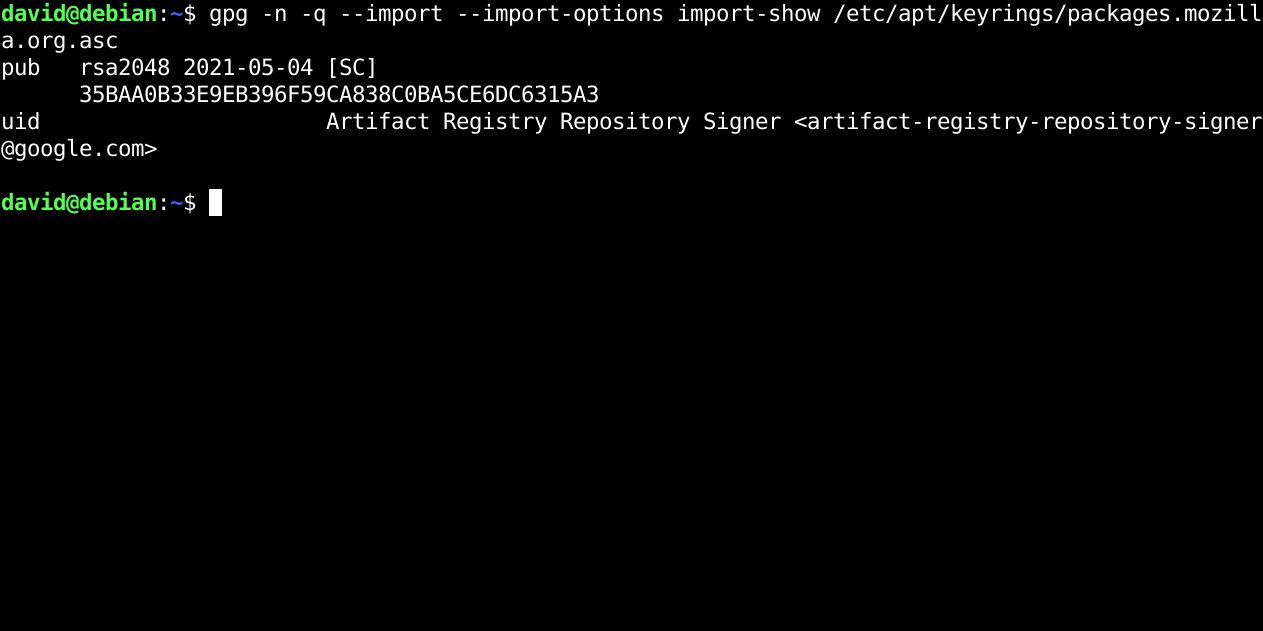
Ensuite, vérifiez que vous avez installé la bonne clé avec gpg :
gpg -n -q --import --import-options import-show \
/etc/apt/keyrings/packages.mozilla.org.asc
Regardez attentivement la chaîne de sortie. Il doit indiquer « 35BAA0B33E9EB396F59CA838C0BA5CE6DC6315A3 ».
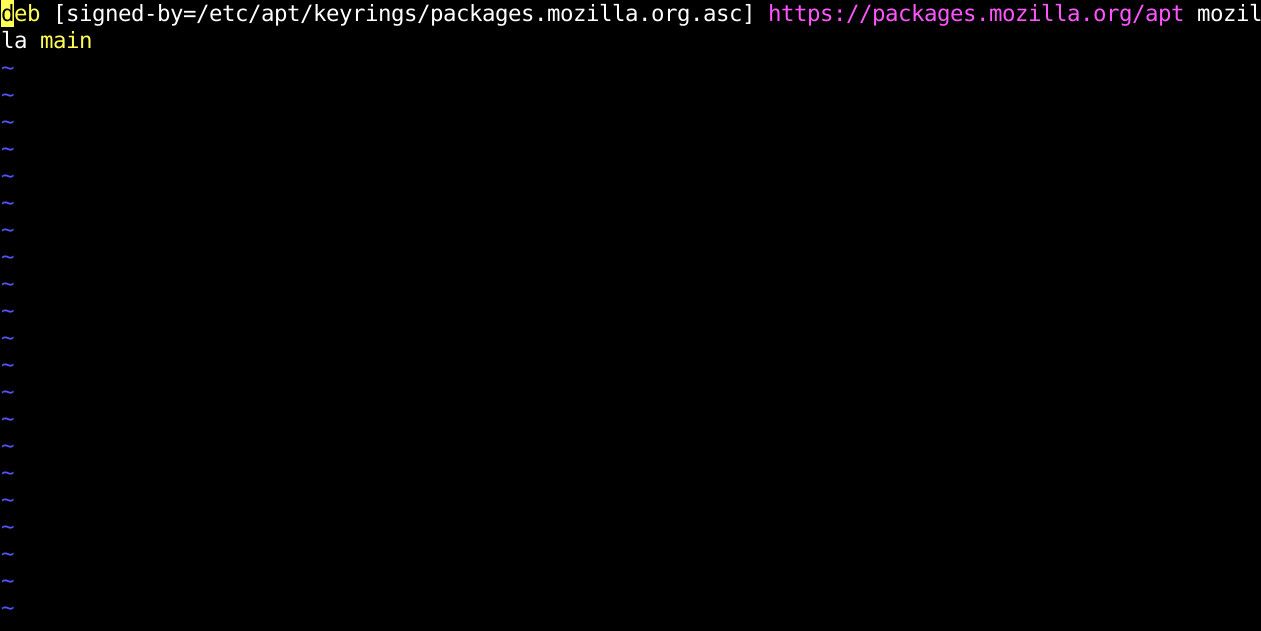
Si tel est le cas, vous pouvez désormais ajouter le référentiel .deb en toute sécurité. Créez le fichier /etc/apt/sources.list.d/mozilla.list en tant que root et utilisez votre éditeur préféré pour ajouter cette ligne :
deb [signed-by=/etc/apt/keyrings/packages.mozilla.org.asc] https://packages.mozilla.org/apt mozilla main
Installer Firefox tous les soirs
Avec le référentiel Firefox Nightly ajouté à votre système, vous pouvez l’installer comme avec n’importe quel autre package Debian/Ubuntu.
Mettez à jour votre système en utilisant apt comme d’habitude :
sudo apt update && sudo apt upgrade
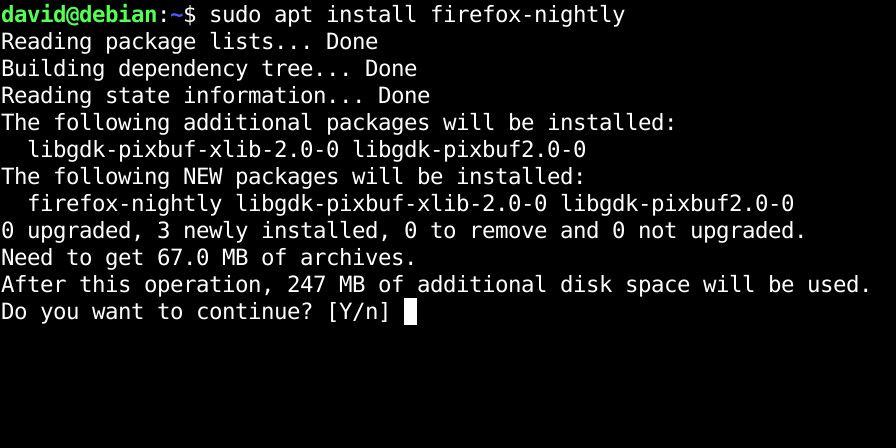
Ensuite, vous êtes prêt à installer Firefox Nightly :
sudo apt install firefox-nightly
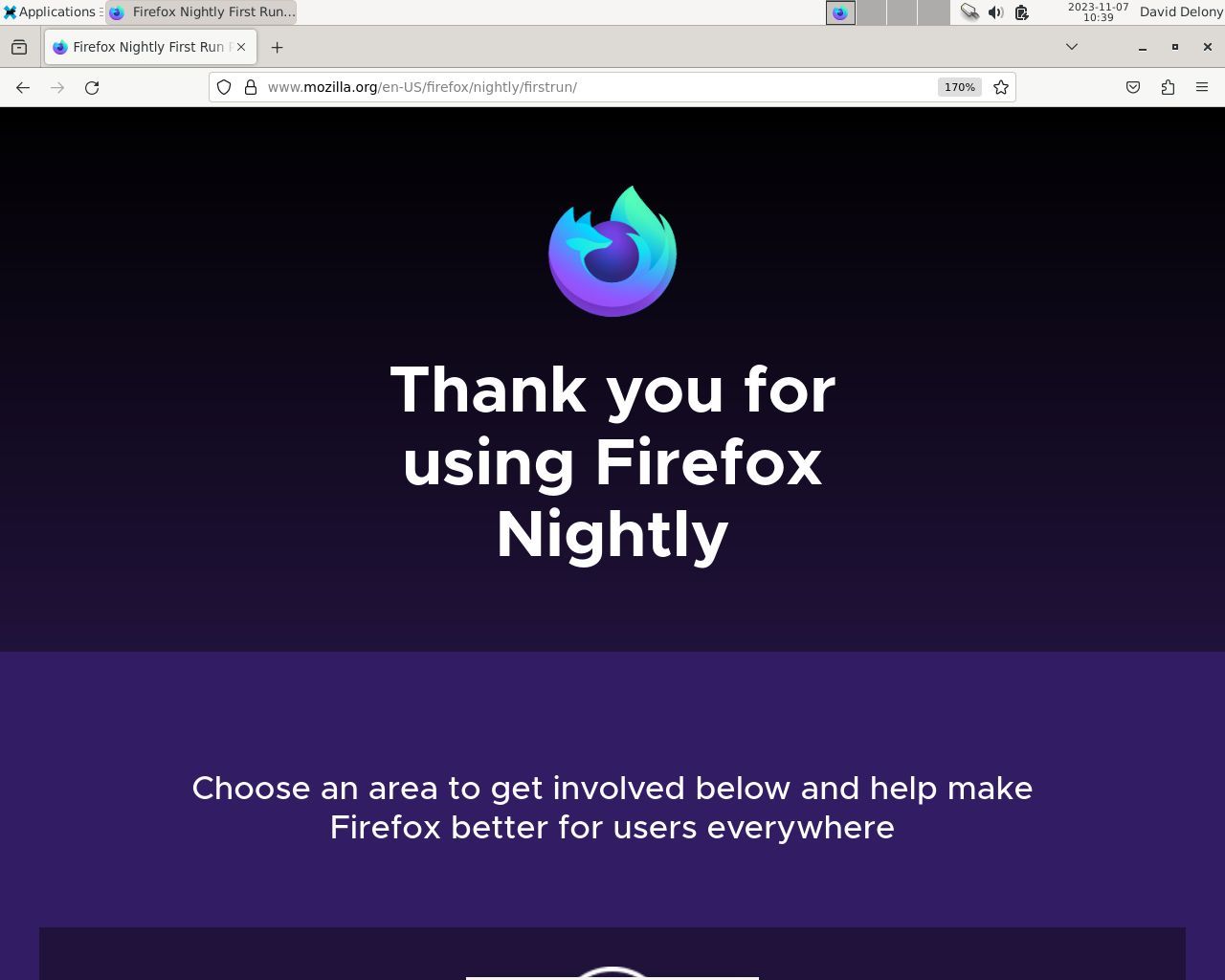
Après cela, vous devriez voir Firefox Nightly dans le menu des applications de votre environnement de bureau. Pour mettre à jour Firefox Nightly à partir de maintenant, mettez à jour vos packages comme d’habitude.
Vous pouvez maintenant tester le dernier navigateur Firefox
Avec la possibilité d’installer et de mettre à jour Firefox Nightly à l’aide du système de gestion de paquets APT sur Debian et Ubuntu, vous pouvez essayer le navigateur de pointe plus facilement qu’auparavant.

